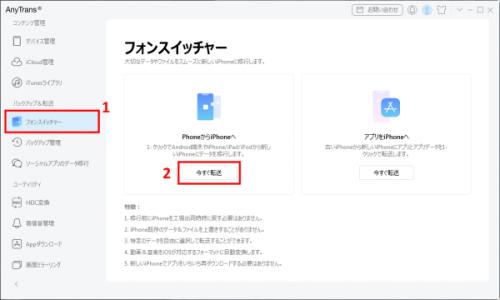
AnyTrans公式サイト:https://reurl.cc/7059pl
新しいiPhoneに切り替えたときに、多くの人にとって大切な写真を移行する作業がややこしいものになります。これらの写真には、家族の笑顔、旅行の風景、友達との思い出など、無数の貴重な瞬間が閉じ込められています。そこで、本稿では、アンドロイドからiPhoneへ写真を安全かつ手軽に転送するいくつかの方法を紹介し、皆さんのデータ移行の手助けをしたいと思います。
なぜアンドロイドからiPhoneにデータを送るのが難しい
AndroidとiPhoneは異なるOSが搭載されているため、写真等のデータを直接に移行する標準的な機能はありません。iOS9以降のiPhoneに送るのはできるようになりましたが、「iOSに移行」という専用アプリを使わないといけません。しかも移行できないデータもあります。そのため、異なるOSで機種変更すれば、データの移行が大変になりますようね。それで、下記のiPhoneに写真を送る方法をご参考にしてください!
AnyTransでAndroidからiPhoneに写真を送る
AnyTransはデバイス間でデータ移行をシンプルで迅速に実現する優れたソフトです。AndroidからiPhoneに写真を移行し、ユーザにとって貴重な写真を安全に保存し、簡単に移動できるように設定されています。さらに、AnyTransはスマホ間だけではなく、Mac及びWindowsに転送するのもできます。写真等のデータの共有、転送するには多くの時間と手間を節約できます。
なお、AnyTransはデータの安全性を十分に重視しています。転送するデータの漏洩や紛失を防ぐための措置を講じています。ユーザのプライバシーを保護し、安心してデータを移行できる環境を提供しています。
それで、AnyTransで写真を送る手順を確認しましょう。
Step1:パソコンでAnyTransをインストール、起動します。
AnyTrans公式サイト:https://reurl.cc/7059pl
Step2:「フォンスイッチャ」>「phoneからiPhoneへ」下の「今すぐ転送」を選択します。
【画像 https://www.dreamnews.jp/?action_Image=1&p=0000301126&id=bodyimage1】
Step3:AndroidやiPhone両方ともケーブルでパソコンと接続します。スマホが検出されたら、「次へ」ボタンをクリックします。
【画像 https://www.dreamnews.jp/?action_Image=1&p=0000301126&id=bodyimage2】
Step4:Androidに保存しているデータが表示されますので、「写真」を選択し、「次へ」ボタンをクリックします。
それで、Androidに保存している写真がiPhoneに転送されます。
「iOSに移行」アプリでAndroidからiPhoneに写真を送る
「iOSに移行」アプリを通じて、写真をiPhoneに転送するのも可能ですが、事前にiPhoneを初期化する必要があります。そのため、機種変更の場合に使うには、まず「iOSに移行」アプリで写真を転送して、初期設定をしましょう。
Step1:Google Playから「iOSに移行」アプリをインストールします。
Step2:AndroidデバイスをWi-Fiに繋ぎ、iPhoneとAndroid両方とも電源に接続します。
Step3:iPhoneで初期設定をし、「Appとデータ」を画面が出たら、「Andoriodからデータを移行」をタップします。
【画像 https://www.dreamnews.jp/?action_Image=1&p=0000301126&id=bodyimage3】
Step4:「iOSに移行」アプリを起動し、「コードを確認」画面が表示され、画面の指示に従って、コードを入力します。
Step5:それで、写真を選択し、データの移行が始まります。
iTunesでAndroidからiPhoneに写真を送る
iTunesで写真をiPhoneに転送するのは、直接的に送るではなく、まず転送したい写真をAndroidからPCに転送する必要があります。それで、iTunesでパソコンに保存している写真をiPhoneに転送します。
Step1:AndroidデバイスとパソコンをUSBケーブルで接続し、Android端末「ファイル転送」をタップします。
Step2:パソコンでスマホ名前のフォルダを開き、転送したい写真ファイルをコピーしてパソコンに保存します。
Step3:Androidとパソコンの接続を終わらせて、iPhoneとパソコンを接続し、iTunesを起動します。
Step4:iTunes画面にあるiPhoneのアイコンを選択し、「写真」>「写真を同期」の順にクリックします。
Step5:「選択したフォルダ」を選択し、先ほどPCに転送した写真をフォルダを選択し、「適用」をクリックします。
【画像 https://www.dreamnews.jp/?action_Image=1&p=0000301126&id=bodyimage4】
それで、iTunesが選択したファイルをiPhoneに転送します。
まとめ
以上、iPhoneに写真を送る方法を詳しく説明しました。「iOSに移行」やiTunes等の方法で送るには、Wi-Fi環境が必要、iPhoneを初期化、複雑な操作等のデメリットがあります。一方で、AnyTransで写真等のデータを移行するのは、一括で高速で大容量なデータを転送でき、ユーザの待ち時間を大幅短縮します。しかも、操作も簡単で、初心でもスムーズに転送できますので、デバイス間に写真を送るの最適なツールと思います。
AnyTrans公式サイト:https://reurl.cc/7059pl
関連記事
iPhone/iPad間で写真を大量に転送する方法
https://reurl.cc/7059Wb
解決!Windows11にiPhoneの写真をインポートできない場合の原因と解決策
https://reurl.cc/z1xg46
【解決!】iCloudに容量があるのにiPhoneのバックアップに失敗しました
https://reurl.cc/EjE8e1
配信元企業:iMobie Inc.
プレスリリース詳細へ
ドリームニューストップへ
